Neste guia explicamos como exportar os dados de plantio dos monitores 20/20 - Gen 2 e Gen 3 da Precision Planting - e realizar importação dos dados extraídos para a plataforma FieldView™.
⚠️ Dicas e informações importantes:
- Para o monitor 20/20 Gen 2, o pendrive deve ter no mínimo 8gb de armazenamento livre.
- Para o monitor 20/20 Gen 3, o pendrive deve ter no mínimo 32gb de armazenamento livre.
- Em monitores 20/20, o acúmulo excessivo de informações pode levar a um "remonte" de dados, resultando na corrupção de arquivos e impossibilitando sua importação. Portanto, é crucial verificar regularmente a memória dos dispositivos pendrive.
- Aguardar até que o processo seja finalizado antes de retirar o pendrive do monitor, a remoção inadequada pode danificar o dispositivo.
- Caso seja necessária manutenção ou atualização nos monitores, salve os dados de operação antes de realizar o procedimento.
- Verifique a memória interna dos monitores, pois ela é limitada. Sem memória suficiente durante o mapeamento os dados não são salvos.
Monitor 20/20 - Gen 2: exportar dados.
Sugerimos extrair os talhões individualmente, já que os arquivos mais volumosos podem levar um tempo excessivo para serem processados.
1. Conecte o pendrive na lateral do monitor e na tela inicial clique na opção “Configurações".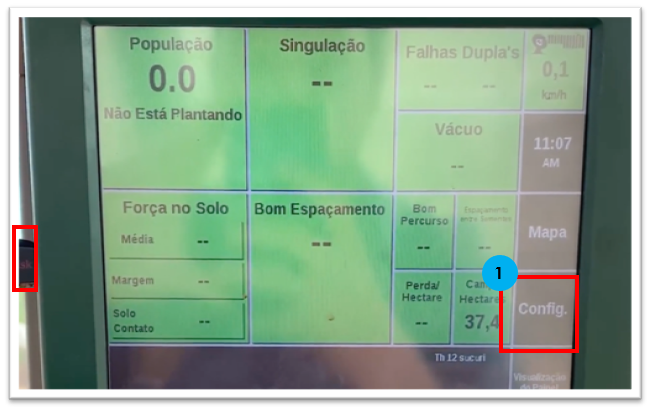
2. Na próxima tela clique em "exportar" para salvar os dados em uma unidade USB ou na Web.
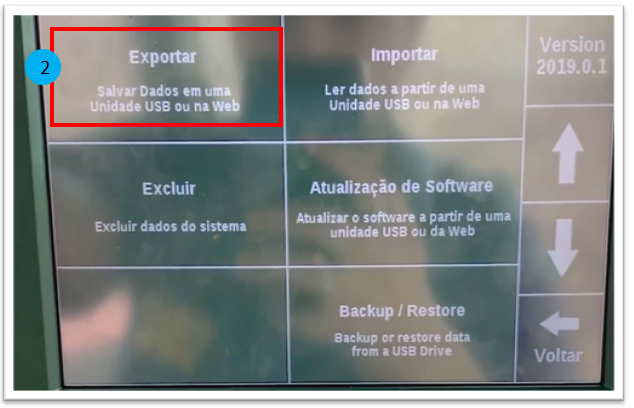
3. Você pode enviar os dados dos mapas da safra atual ou das safras anteriores.

4. Na tela seguinte selecione o talhão clicando em “transferir”, é possível importar um talhão por vez* ou todos os talhões simultaneamente.
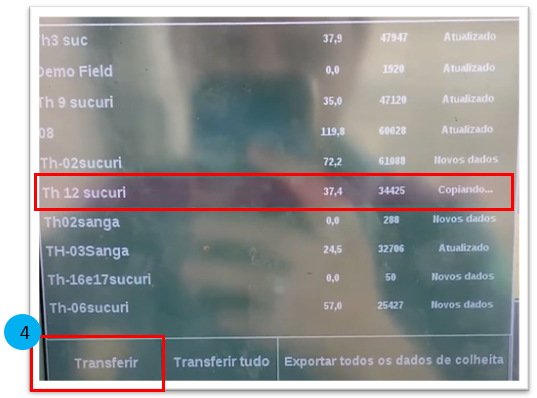
5. Finalizando, os arquivos ficam salvos no pendrive.
Monitor 20/20 - Gen 3: exportar dados.
Sugerimos extrair os talhões individualmente, já que os arquivos mais volumosos podem levar um tempo excessivo para serem processados.
1. Ligue o monitor e insira o pendrive na entrada USB localizada atrás do Gen 3.

2. No menu inicial clique na opção "Configurações".
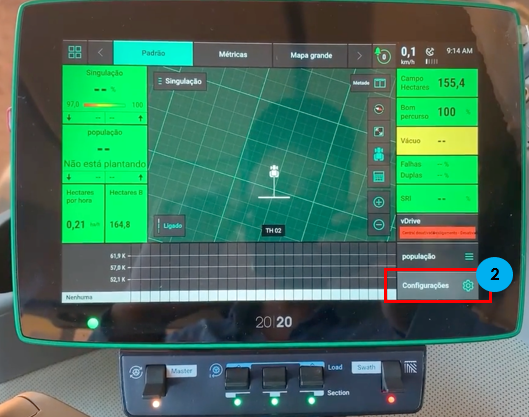
3. Clique na opção "Dados".
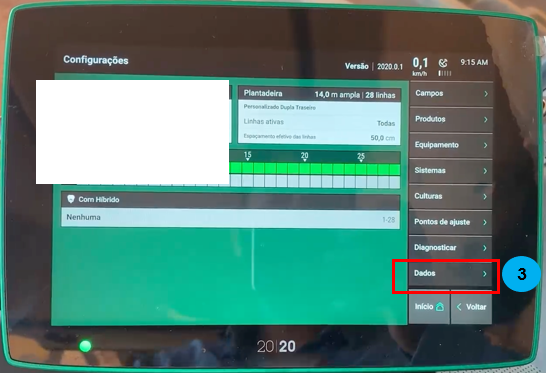
4. Nesta tela clique em "Exportar dados do mapa de campo".
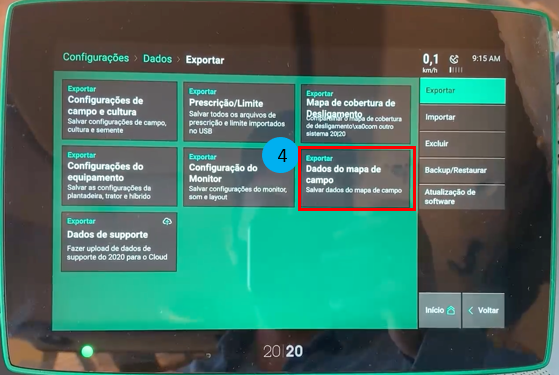
5. Nesta tela irá aparecer todos os talhões e trabalhos realizados. Selecione o talhão que deseja extrair e, em seguida, clique na opção "Transferir".

6. Os arquivos serão baixados e copiados para a unidade USB. Após aparecer a mensagem de "Exportação bem sucedida", o pendrive já poderá ser removido.

Monitor 20/20 - Gen 2 e 3: importar dados para a conta FieldView™.
Atenção à extensão dos arquivos extraídos: os arquivos com a extensão .tm contêm apenas dados de visualização temporária no monitor 20/20. Portanto, esses arquivos não podem ser importados para o FieldView™, pois não contêm dados operacionais reais. Após a extração, recomendamos a conferencia, o comportamento esperado é que dentro da pasta sempre tenha arquivos .2020 e arquivos .tm.
1. Conecte o pendrive na entrada USB de seu computador. Abra a pasta relacionada ao dispositivo USB e copie os arquivos que você deseja exportar para o computador.
2. Clique com o botão direito na pasta "Sendto2020 ou Precision Planting 2020", em seguida clique em ”Enviar para” e selecione a opção “Comprimir (ZIP)”.
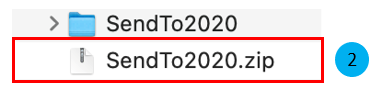
⚠️ Em situações em que os arquivos têm um grande volume de dados, é recomendado realizar a importação por talhão. Para isso, abra a pasta "sendto2020 ou Precision Planting 2020", localize o talhão desejado e comprima diretamente a pasta que contém os dados correspondentes a ele.
3. Logo faça a importação no FieldView.
Se surgirem mais dúvidas, sinta-se à vontade para entrar em contato conosco pelo nosso WhatsApp, e-mail ou telefone. Estamos prontos para auxiliar!
Telefone: 0800 707 55 80
WhatsApp: (11) 97256 1110
E-mail: suporte.agricultor@climate.com